Pro mnoho uživatelů (včetně mě) je použití uvedených způsobů hledání nainstalovaných programů v počítači se systémem Windows 8 obtížné. Píšu tedy tento návod pro klasické uživatele Windows, kteří chtějí prohlížet a přistupovat ke svým nainstalovaným programům zatímco jsou na desktopovém rozhraní Windows 8, stejně jako na předchozích operačních systémech (Windows 7, Vista, XP, atd.).
Výchozím způsobem zobrazení nainstalovaných programů v počítači v systému Windows 8 je použití „Metro" životní prostředí. Před pokračováním v tutoriálu je užitečné vědět, že v operačním systému Windows 8 jeVšechny programy"složka je nahrazena "Všechny aplikace”. Pokud tedy chcete zobrazit nainstalované programy pomocí Metro rozhraní můžete:
- Lis "Windows klíč + q“, zatímco jste zapnutý plocha počítače Rozhraní, pokud chcete zobrazit seznam všech nainstalovaných aplikací (aplikací / programů) v počítači nebo provést vyhledání nainstalované aplikace (programu).
- Lis "Ctrl+Tab“zatímco Metro rozhraní pro zobrazení všech nainstalovaných aplikací.
- Klikněte pravým tlačítkem myši s myší na prázdném místě na „Metro“ úvodní obrazovka rozhraní a poté vyberte „Všechny aplikace”.
Klikněte pravým tlačítkem myši na prázdnou plochu.
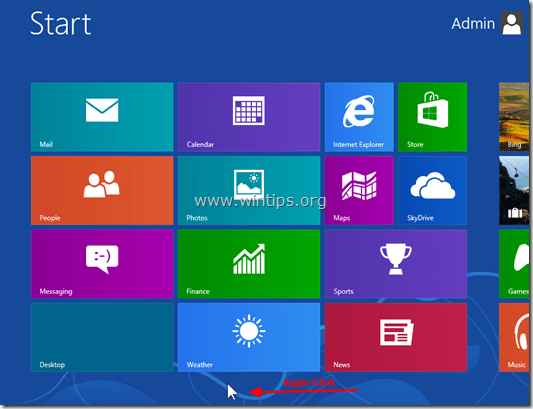
Vybrat "Všechny aplikace” zobrazíte všechny nainstalované programy na vašem počítači.
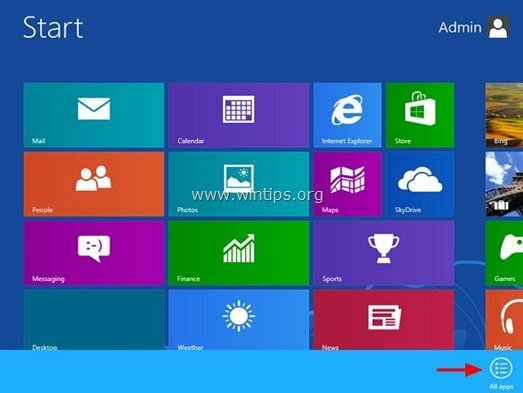
Nyní přidáme nabídku seznamu programů na rozhraní plochy Windows 8, aniž bychom k tomu použili externí aplikaci, jako je Classic Shell.
Jak získat zpět nabídku Seznam programů v režimu plochy systému Windows 8.
Krok 1: Povolte zobrazení „Skryté soubory“.
Nejprve povolte zobrazení „Skryté soubory“. Udělat to:
1. Přejděte do ovládacího panelu systému Windows a otevřete „Možnosti složky”.
2. V "Pohled", povolte "Zobrazit složky a jednotky skrytých souborů“ možnost.
Oznámení: Podrobné pokyny, jak povolit zobrazení skrytých souborů, naleznete na níže uvedených odkazech:
- Jak zobrazit skryté soubory v systému Windows 7
- Jak povolit zobrazení skrytých souborů ve Windows 8
Krok 2: Přidejte (zobrazte) panel nástrojů „Seznam programů“ na hlavní panel ve Windows 8.
Nyní je čas přidat „Seznam programů” na panelu nástrojů nabídky na hlavním panelu. Udělat to:
1. Přejděte na plochu a stiskněte tlačítko „Klikněte pravým tlačítkem myši” na prázdném místě na hlavním panelu.
2. Ze zobrazené nabídky vyberte „Panely nástrojů” > “Nový panel nástrojů”.
![add-quick-launch-windows-8_thumb[3] add-quick-launch-windows-8_thumb[3]](/f/17e0519f417055794ff5063018fe13b1.jpg)
3. Přejděte na následující cestu: "C:\ProgramData\Microsoft\Windows\Nabídka Start” a vyberte „Programy“.
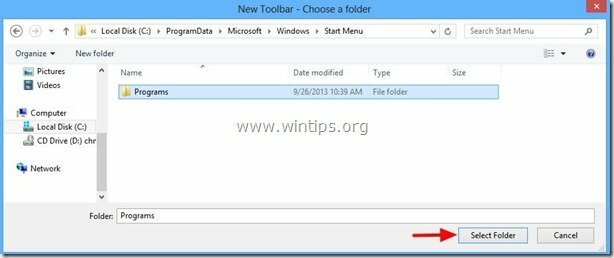
Od této chvíle byste měli mít „Programy” panel nástrojů zobrazený na hlavním panelu při používání rozhraní plochy Windows 8.
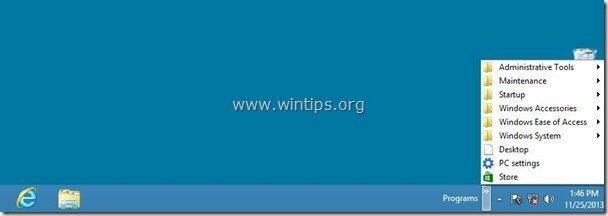
Další tipy, které vám usnadní život:
Tip 1: Přesuňte panel nástrojů seznamu „Programy“ kamkoli na hlavní panel.
1. Klikněte pravým tlačítkem myši na prázdné místo na hlavním panelu a kliknutím zrušte zaškrtnutí políčka „Zamkněte hlavní panelmožnost “.
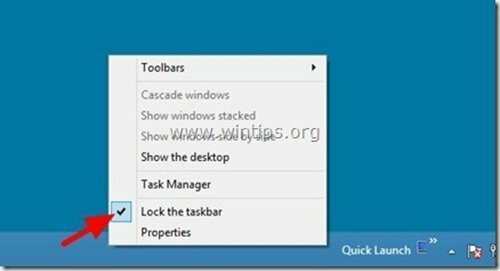
2. Poté umístěte kurzor myši na tečkované čáry (dokud neuvidíte šipku myši jako dvojitou šipku) a přetáhněte je na libovolné místo (např. na levé straně hlavního panelu).
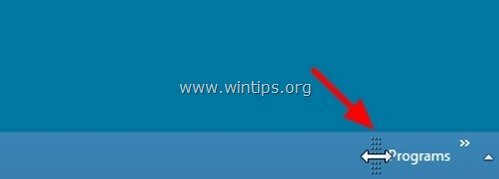
3. Nakonec proveďte stejnou operaci, ale tentokrát přetáhněte doleva, tečkované čáry nalevo od připnutých aplikací.
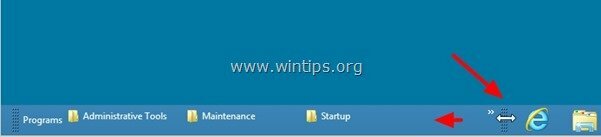
Po dokončení znovu klikněte pravým tlačítkem myši na prázdné místo na hlavním panelu a klikněte na „Zamkněte hlavní panel”.
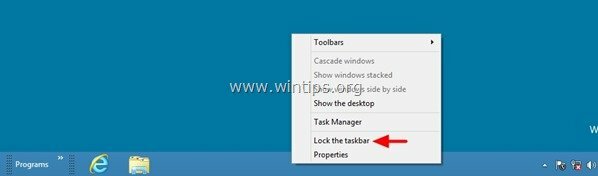
Jsi hotový!
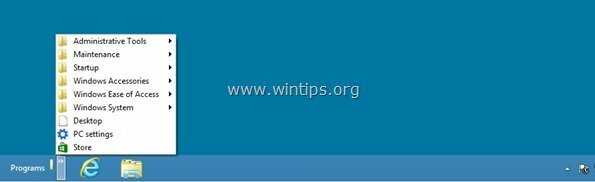
Tip 2.Přidejte další zástupce programů na panel nástrojů seznamu programů (Přizpůsobit seznam programů).
Ve výchozím nastavení Windows 8 ukládá zástupce nainstalovaných programů do těchto dvou umístění na pevném disku:
- C:\ProgramData\Microsoft\Windows\Start Menu\Programy
- C:\Users\
\AppData\Roaming\Microsoft\Windows\Nabídka Start\Programy
Pokud tedy na nově vytvořeném panelu nástrojů seznamu programů nenajdete nainstalovaný program, přejděte na druhou cestu (cesta vašeho profilu:C:\Users\
Dodatečně:
- Do tohoto umístění můžete zkopírovat a vložit libovolného zástupce z plochy: C:\ProgramData\Microsoft\Windows\Start Menu\Programy
- Libovolnou zkratku programu můžete ze stejného umístění odstranit, pokud nechcete, aby se zobrazovala na panelu nástrojů seznamu programů.
Připomínka: Až skončíte s přizpůsobením, nezapomeňte na to zakázat "Skryté soubory/složky“ možnost zobrazení.